- Del 1. Synkroniser iPhone til ny datamaskin med iTunes
- Del 2. Synkroniser iPhone til ny datamaskin via Finder
- Del 3. Synkroniser iPhone til ny datamaskin uten å miste data av FoneTrans for iOS
- Del 4. Hvordan synkronisere iPhone til ny datamaskin uten å slette med FoneLab HyperTrans
- Del 5. Hvordan synkronisere iPhone til ny datamaskin uten å slette med FoneLab iOS Data Backup & Restore
- Del 6. Vanlige spørsmål om hvordan du synkroniserer iPhone til ny datamaskin
Synkronisering av iPhone til ny datamaskin via 5 profesjonelle, men enkle metoder
 Postet av Boey Wong / 27. mai 2022 09:00
Postet av Boey Wong / 27. mai 2022 09:00 De fleste iPhone-brukere har tilpasset å synkronisere iPhone til datamaskin for sikkerhetskopiering for å forhindre tap av data, slik at de kan gjenopprette data fra sikkerhetskopi til iPhone når de trenger det. Etter en stund må du synkronisere iPhone til ny datamaskin fordi du har byttet til en annen datamaskin eller lagringen av datamaskinen er tom, osv.
Vel, her kommer spørsmålet, hvordan synkronisere iPhone til ny datamaskin? Hva er det beste valget for å gjøre dette?
Ikke bekymre deg, dette innlegget vil vise deg de beste alternativene for å synkronisere iPhone til ny datamaskin med eller uten iTunes.
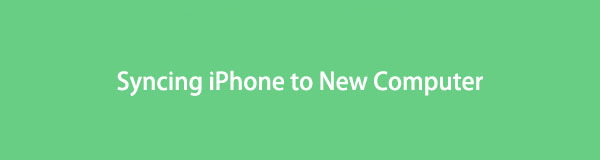

Guide List
- Del 1. Synkroniser iPhone til ny datamaskin med iTunes
- Del 2. Synkroniser iPhone til ny datamaskin via Finder
- Del 3. Synkroniser iPhone til ny datamaskin uten å miste data av FoneTrans for iOS
- Del 4. Hvordan synkronisere iPhone til ny datamaskin uten å slette med FoneLab HyperTrans
- Del 5. Hvordan synkronisere iPhone til ny datamaskin uten å slette med FoneLab iOS Data Backup & Restore
- Del 6. Vanlige spørsmål om hvordan du synkroniserer iPhone til ny datamaskin
Del 1. Synkroniser iPhone til ny datamaskin med iTunes
Blant Apple-måter er iTunes den mest brukte metoden for å administrere iOS-data mellom enheter og datamaskiner. Bortsett fra å sikkerhetskopiere og gjenopprette iPhone-data, kan du også synkronisere iPhone til datamaskin med den.
Vanligvis vil iTunes synkronisere iPhone-dataene dine automatisk etter at enheten er koblet til datamaskinen via USB-kabel, og til og med trådløst via Wi-Fi hvis du har gjort dette før med samme datamaskin og internettforbindelse.
Men hvis du ikke koblet iPhone til denne datamaskinen før eller bytte til en annen ny datamaskin, kan du også følge demonstrasjonen for å synkronisere iPhone til ny datamaskin manuelt.
Trinn 1Kjør iTunes på datamaskinen, koble til iPhone via USB-kabel.
Trinn 2Trykk på på iPhone-skjermen Allow når den dukker opp.
Trinn 3Etter påvisning kan du se enhet ikonet under den øverste menylinjen, klikk på det.
Trinn 4Klikk på Synkroniser knapp på bunnen.
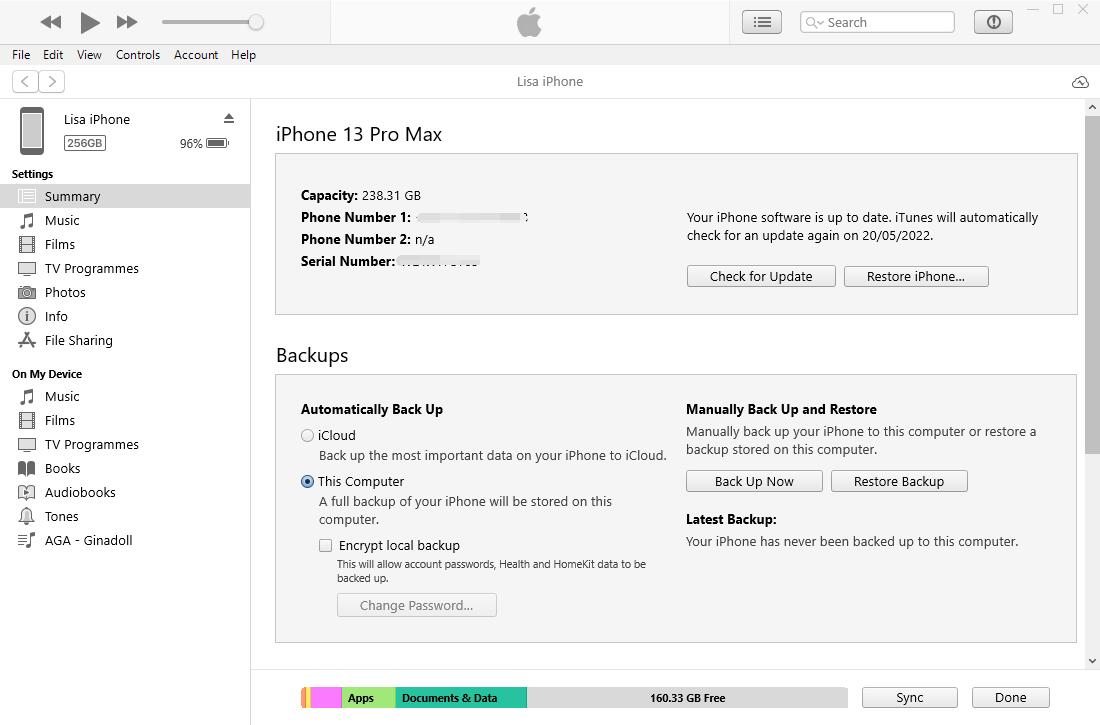
Du kan også rulle nedlastingen for å merke av i boksen ved siden av Synkroniser med denne iPhone over Wi-Fi, så kan du få tilgang til iPhone med iTunes uten USB-kabeltilkobling.sync-with-this-iphone-over-wifi
For brukere som har oppdatert til den nyeste versjonen av macOS på datamaskinen, gå til neste del om den oppgraderte opplæringen.
Del 2. Synkroniser iPhone til ny datamaskin via Finder
Finder har erstattet iTunes på nyere macOS, du må administrere iPhone-dataene dine med den på Mac i stedet. Hvis det er første gang du synkroniserer iPhone til en ny datamaskin, følg instruksjonene nedenfor.
Trinn 1Koble iPhone til Mac og gå til Finder.
Trinn 2Klikk på enhetsikonet, velg general fra grensesnittet. Og du kan også velge andre faner hvis du bare vil synkronisere spesifikke data.
Trinn 3Finn sikkerhetskopier kategorien, velg Ta sikkerhetskopi av alle dataene på iPhone til denne Mac-en.
Trinn 4Klikk Synkroniser knapp.
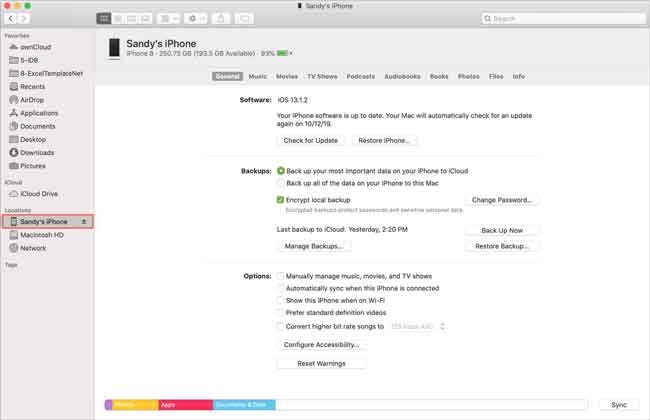
Metodene ovenfor kan hjelpe deg med å synkronisere alle iPhone-data til en ny datamaskin, og du kan også overføre spesifikke data fra iPhone til datamaskin selektivt. Operasjonene med iTunes eller Finder er imidlertid ikke så enkle som du kan gjøre som et stykke kake hvis du ikke er kjent med disse verktøyene.
Så vi vil introdusere 3 alternativer til Apple-måter for å hjelpe deg med å synkronisere iPhone til ny datamaskin helt eller selektivt.
Del 3. Synkroniser iPhone til ny datamaskin uten å miste data av FoneTrans for iOS
FoneTrans for iOS er et profesjonelt program som lar deg overføre data mellom iOS-enheter og datamaskiner. Og den støtter ulike datatyper, inkludert bilder, videoer, kontakter, meldinger osv. Den kan til og med lage en ringetone eller konvertere HEIC-format innen noen få klikk.
Med FoneTrans for iOS, vil du ha frihet til å overføre data fra iPhone til datamaskin. Du kan ikke bare overføre iPhone-tekstmeldinger til datamaskinen, men også bilder, videoer og kontakter kan enkelt flyttes til PC.
- Overfør bilder, videoer, kontakter, WhatsApp og mer data med letthet.
- Forhåndsvis data før du overfører.
- iPhone, iPad og iPod touch er tilgjengelige.
På samme måte kan den selvfølgelig synkronisere iPhone-data til ny datamaskin, inkludert Windows og Mac som nedenfor.
Trinn 1Last ned og installer FoneTrans for iOS på datamaskinen, kjør den og koble iPhone til datamaskinen.
Trinn 2Velg dataene du vil synkronisere til en ny datamaskin fra venstre panel, og merk av i boksene ved siden av de du liker.

Trinn 3Klikk på eksportere ikonet og velg en lokal mappe for å lagre dem.

Hvis du også ønsker å overføre data fra eller til iTunes-biblioteket, kan det også være nyttig for deg på datamaskinen gjennom enkle klikk.
Med FoneTrans for iOS, vil du ha frihet til å overføre data fra iPhone til datamaskin. Du kan ikke bare overføre iPhone-tekstmeldinger til datamaskinen, men også bilder, videoer og kontakter kan enkelt flyttes til PC.
- Overfør bilder, videoer, kontakter, WhatsApp og mer data med letthet.
- Forhåndsvis data før du overfører.
- iPhone, iPad og iPod touch er tilgjengelige.
Del 4. Hvordan synkronisere iPhone til ny datamaskin uten å slette med FoneLab HyperTrans
Hvis du også vil synkronisere iPhone til Android, bør du velge FoneLab HyperTrans. Det er en effektiv metode for å overføre data mellom datamaskiner, iPhone og Android-telefoner. Og bilder, kontakter, videoer, musikkfiler og videoer støttes. Dermed bør du ikke gå glipp av det hvis du vil synkronisere iPhone til datamaskinen. Nedenfor er de detaljerte trinnene.
Overfør data fra iPhone, Android, iOS, datamaskin til hvor som helst uten noen tap.
- Flytt filer mellom iPhone, iPad, iPod touch og Android.
- Importer filer fra iOS til iOS eller fra Android til Android.
- Flytt filer fra iPhone / iPad / iPod / Android til Computer.
- Lagre filer fra datamaskin til iPhone / iPad / iPod / Android.
Trinn 1Last ned programmet og installer FoneLab HyperTrans på datamaskinen, så startes den automatisk. Koble iPhone til datamaskinen etter det.

Trinn 2På hovedgrensesnittet, velg datatypen fra venstre side, og velg alle elementene du vil synkronisere.

Trinn 3Klikk på eksportere ikonet og velg en mappe.
Men dette programmet er ikke tilgjengelig på Mac. Derfor må du velge en annen fra dette innlegget.
Overfør data fra iPhone, Android, iOS, datamaskin til hvor som helst uten noen tap.
- Flytt filer mellom iPhone, iPad, iPod touch og Android.
- Importer filer fra iOS til iOS eller fra Android til Android.
- Flytt filer fra iPhone / iPad / iPod / Android til Computer.
- Lagre filer fra datamaskin til iPhone / iPad / iPod / Android.
Del 5. Hvordan synkronisere iPhone til ny datamaskin uten å slette med FoneLab iOS Data Backup & Restore
FoneLab iOS Data Backup & Restore er et kraftig verktøy på datamaskiner som hovedfag i sikkerhetskopiering og gjenoppretting av iPhone, iPad og iPod Touch-data. Du bør vite at det lar deg sikkerhetskopiere eller gjenopprette alle eller spesifikke data i henhold til dine behov, det kan i stor grad spare lagring og tid.
Hvis du skal ett-klikke for å synkronisere iPhone til datamaskinen, velg denne.
FoneLab lar deg ta sikkerhetskopi og gjenopprette iPhone / iPad / iPod uten tap av data.
- Sikkerhetskopier og gjenopprett iOS-data til din PC / Mac enkelt.
- Forhåndsvis data i detalj før du gjenoppretter data fra sikkerhetskopier.
- Sikkerhetskopiere og gjenopprette iPhone, iPad og iPod touch-data.
Trinn 1Klikk på Last ned og vent til den er ferdig, klikk deretter på den og følg instruksjonene for å installere FoneLab iOS Data Backup & Restore på datamaskinen.
Trinn 2Åpne den på datamaskinen og klikk iOS Data Backup & Restore > iOS Data Backup på hovedgrensesnittet.
Trinn 3Du vil bli bedt om å velge Standard sikkerhetskopiering eller krypter sikkerhetskopiering, klikk deretter Start knapp.
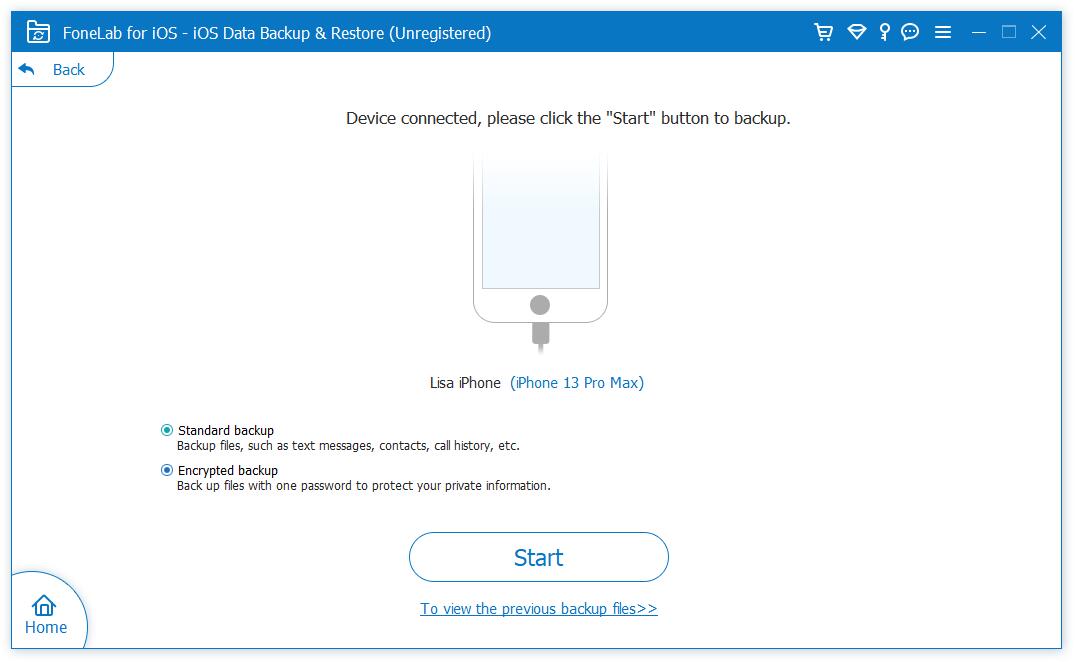
Trinn 4Velg dataene du vil sikkerhetskopiere, selvfølgelig kan du sjekke alle hvis du vil. Klikk neste knapp.
Trinn 5Velg en mappe for å lagre iPhone-dataene dine på en datamaskin, og klikk på Backup knappen i popup-vinduet.
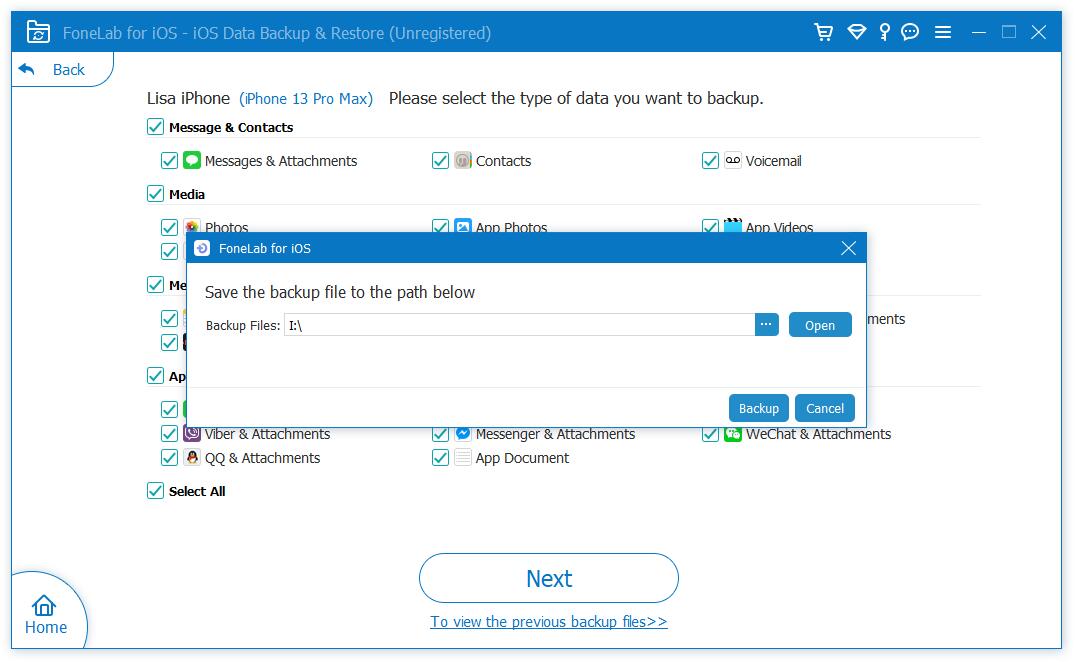
Det handler om 5 velprøvde metoder for å synkronisere iPhone til en ny datamaskin uten kompliserte prosedyrer. Les dem nøye og velg en deretter.
FoneLab lar deg ta sikkerhetskopi og gjenopprette iPhone / iPad / iPod uten tap av data.
- Sikkerhetskopier og gjenopprett iOS-data til din PC / Mac enkelt.
- Forhåndsvis data i detalj før du gjenoppretter data fra sikkerhetskopier.
- Sikkerhetskopiere og gjenopprette iPhone, iPad og iPod touch-data.
Del 6. Vanlige spørsmål om hvordan du synkroniserer iPhone til ny datamaskin
Hvordan synkronisere iTunes til ny datamaskin?
Selvfølgelig kan du følge de detaljerte instruksjonene for å flytte iTunes-biblioteket til en annen ny datamaskin, men prosedyren er komplisert. Du kan prøve FoneTrans for iOS på datamaskinen for å få tilgang til iTunes-biblioteket og flytte de relaterte dataene til en ekstern stasjon, og deretter flytte dem til en ny datamaskin.
Kan du synkronisere iPhone til mer enn én datamaskin?
Ja, du synkroniserer iPhone til mer enn én datamaskin, men biblioteket ditt vil være unikt for hverandre.
Vel, det er alt vi ønsker å introdusere for alle iPhone-brukere å synkronisere iPhone til ny datamaskin eller et annet sted. De 5 valgene er tilgjengelige, og de mest anbefalte er FoneLab-verktøy.
Hvorfor ikke laste ned og nyte fordelene deres nå!
FoneLab lar deg ta sikkerhetskopi og gjenopprette iPhone / iPad / iPod uten tap av data.
- Sikkerhetskopier og gjenopprett iOS-data til din PC / Mac enkelt.
- Forhåndsvis data i detalj før du gjenoppretter data fra sikkerhetskopier.
- Sikkerhetskopiere og gjenopprette iPhone, iPad og iPod touch-data.
